अतिरिक्त सुरक्षा के लिए, मैं अपने सिस्को SG300-10 स्विच को अपने स्थानीय सबनेट में केवल एक आईपी पते तक पहुँच को प्रतिबंधित करना चाहता था। कुछ हफ़्ते पहले अपने नए स्विच को कॉन्फ़िगर करने के बाद, मुझे यह जानकर खुशी नहीं हुई कि मेरे LAN या WLAN से जुड़ा कोई भी डिवाइस के आईपी पते को जानकर लॉगिन पेज पर पहुंच सकता है।
मैंने यह पता लगाने के लिए 500-पेज मैनुअल के माध्यम से स्थानांतरण को समाप्त कर दिया कि सभी आईपी पते को अवरुद्ध करने के बारे में कैसे जाना जाए, जिन्हें मैं प्रबंधन पहुंच के लिए चाहता था। सिस्को मंचों पर बहुत सारे परीक्षण और कई पदों के बाद, मुझे यह पता चला! इस लेख में, मैं आपके सिस्को स्विच के लिए एक्सेस प्रोफाइल और प्रोफाइल नियमों को कॉन्फ़िगर करने के चरणों के माध्यम से चलूँगा।
नोट : मैं जिस विधि का वर्णन करने जा रहा हूं, वह आपको अपने स्विच पर किसी भी सक्षम सेवाओं तक पहुंच को प्रतिबंधित करने की अनुमति देती है। उदाहरण के लिए, आप एसएसएच, एचटीटीपी, एचटीटीपीएस, टेलनेट या इन सभी सेवाओं को आईपी पते से एक्सेस कर सकते हैं।
प्रबंधन पहुँच प्रोफ़ाइल और नियम बनाएँ
आरंभ करने के लिए, अपने स्विच के लिए वेब इंटरफेस में प्रवेश करें और सुरक्षा का विस्तार करें और फिर Mgmt एक्सेस विधि का विस्तार करें। आगे बढ़ें और एक्सेस प्रोफाइल पर क्लिक करें।
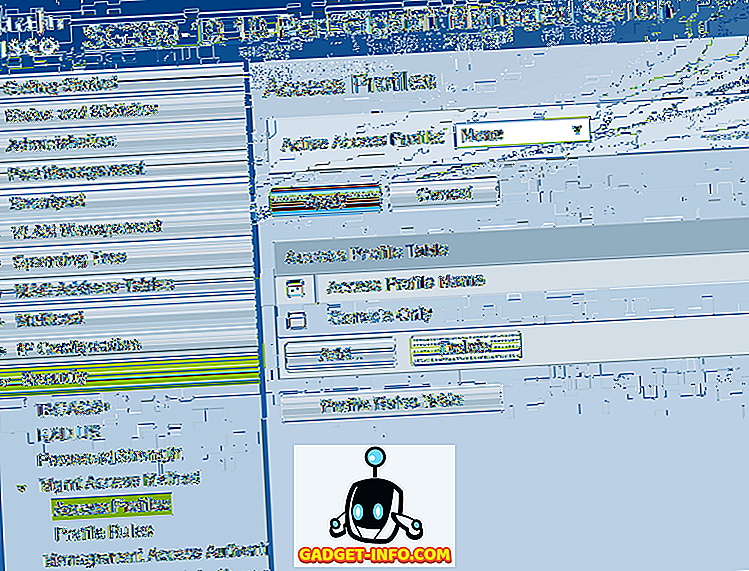
पहली चीज जो हमें करने की ज़रूरत है वह एक नया एक्सेस प्रोफ़ाइल बनाना है। डिफ़ॉल्ट रूप से, आपको केवल कंसोल ओनली प्रोफाइल देखना चाहिए। इसके अलावा, आप शीर्ष पर ध्यान देंगे कि सक्रिय एक्सेस प्रोफ़ाइल के बगल में कोई भी चयनित नहीं है। एक बार जब हमने अपनी प्रोफ़ाइल और नियम बना लिए हैं, तो हमें इसे सक्रिय करने के लिए प्रोफ़ाइल के नाम का चयन करना होगा।
अब Add बटन पर क्लिक करें और इसके लिए एक डायलॉग बॉक्स लाना चाहिए, जहाँ आप अपनी नई प्रोफाइल को नाम दे सकेंगे और नए प्रोफाइल के लिए पहला नियम भी जोड़ सकेंगे।

सबसे ऊपर, अपनी नई प्रोफ़ाइल को एक नाम दें। अन्य सभी फ़ील्ड पहले नियम से संबंधित हैं जो नई प्रोफ़ाइल में जोड़े जाएंगे। नियम प्राथमिकता के लिए, आपको 1 और 65535 के बीच एक मान चुनना होगा। सिस्को के काम करने का तरीका यह है कि सबसे कम प्राथमिकता वाला नियम पहले लागू किया जाता है। यदि यह मेल नहीं खाता है, तो सबसे कम प्राथमिकता वाला अगला नियम लागू होता है।
मेरे उदाहरण में, मैंने 1 को प्राथमिकता दी क्योंकि मैं चाहता हूं कि इस नियम को पहले संसाधित किया जाए। यह नियम वह होगा जो आईपी पते की अनुमति देता है जिसे मैं स्विच तक पहुंच देना चाहता हूं। प्रबंधन विधि के तहत, आप या तो एक विशिष्ट सेवा चुन सकते हैं या सभी चुन सकते हैं, जो सब कुछ प्रतिबंधित कर देगा। मेरे मामले में, मैंने सभी को चुना क्योंकि मेरे पास केवल एसएसएच और एचटीटीपीएस ही सक्षम हैं और मैं एक कंप्यूटर से दोनों सेवाओं का प्रबंधन करता हूं।
ध्यान दें कि यदि आप केवल SSH और HTTPS को सुरक्षित करना चाहते हैं, तो आपको दो अलग-अलग नियम बनाने होंगे। कार्रवाई केवल अस्वीकार या अनुमति हो सकती है। मेरे उदाहरण के लिए, मैंने Permit को चुना क्योंकि यह अनुमत IP के लिए होगा। अगला, आप डिवाइस पर एक विशिष्ट इंटरफ़ेस पर नियम लागू कर सकते हैं या आप इसे बिल्कुल भी छोड़ सकते हैं ताकि यह सभी बंदरगाहों पर लागू हो।
सोर्स आईपी एड्रेस पर लागू होने के तहत, हमें यहां यूजर डिफाइंड चुनना होगा और फिर वर्जन 4 चुनना होगा, जब तक कि आप आईपीवी 6 एनवायरनमेंट में काम नहीं कर रहे हैं, इस स्थिति में आप वर्जन 6. चुनेंगे। अब आईपी एड्रेस में वह टाइप करें जिसे एक्सेस करने की अनुमति होगी और टाइप करें एक नेटवर्क मास्क में, जिसे देखने के लिए सभी प्रासंगिक बिट्स से मेल खाता है।
उदाहरण के लिए, चूंकि मेरा आईपी पता 192.168.1.233 है, इसलिए पूरे आईपी पते की जांच करने की आवश्यकता है और इसलिए मुझे 255.255.255.255 के नेटवर्क मास्क की आवश्यकता है। यदि मैं चाहता था कि नियम पूरे सबनेट पर सभी के लिए लागू हो, तो मैं 255.255.255.0 के मास्क का उपयोग करूंगा। इसका मतलब होगा कि 192.168.1.x पते वाले किसी को भी अनुमति दी जाएगी। यह वह नहीं है जो मैं करना चाहता हूं, जाहिर है, लेकिन उम्मीद है कि यह बताता है कि नेटवर्क मास्क का उपयोग कैसे करें। ध्यान दें कि नेटवर्क मास्क आपके नेटवर्क के लिए सबनेट मास्क नहीं है। नेटवर्क मास्क बस कहता है कि नियम लागू करते समय सिस्को को किन बिट्स को देखना चाहिए।
लागू करें पर क्लिक करें और अब आपके पास एक नया एक्सेस प्रोफ़ाइल और नियम होना चाहिए! बाएं हाथ के मेनू में प्रोफ़ाइल नियम पर क्लिक करें और आपको शीर्ष पर सूचीबद्ध नया नियम देखना चाहिए।

अब हमें अपना दूसरा नियम जोड़ने की जरूरत है। ऐसा करने के लिए, प्रोफाइल नियम तालिका के तहत दिखाए गए ऐड बटन पर क्लिक करें।
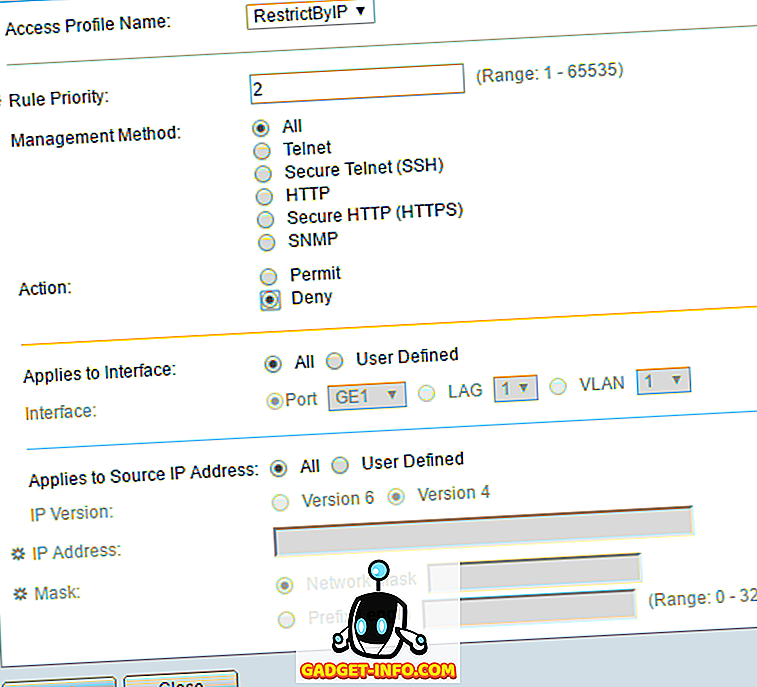
दूसरा नियम वास्तव में सरल है। सबसे पहले, सुनिश्चित करें कि एक्सेस प्रोफाइल नाम वही है जो हमने अभी बनाया है। अब, हम नियम को केवल 2 की प्राथमिकता देते हैं और कार्रवाई के लिए अस्वीकार करते हैं। सुनिश्चित करें कि सब कुछ सब पर सेट है। इसका मतलब है कि सभी आईपी पते अवरुद्ध हो जाएंगे। हालाँकि, चूंकि हमारा पहला नियम पहले संसाधित किया जाएगा, इसलिए उस आईपी पते की अनुमति होगी। एक नियम का मिलान हो जाने पर, अन्य नियमों को अनदेखा कर दिया जाता है। यदि कोई IP पता पहले नियम से मेल नहीं खाता है, तो यह इस दूसरे नियम पर आएगा, जहाँ यह मेल खाएगा और ब्लॉक किया जाएगा। अच्छा!
अंत में, हमें नए एक्सेस प्रोफाइल को सक्रिय करना होगा। ऐसा करने के लिए, पहुंच प्रोफ़ाइल पर वापस जाएं और शीर्ष पर स्थित ड्रॉप डाउन सूची से नई प्रोफ़ाइल का चयन करें ( सक्रिय एक्सेस प्रोफ़ाइल के बगल में)। लागू करें पर क्लिक करना सुनिश्चित करें और आपको जाने के लिए अच्छा होना चाहिए।
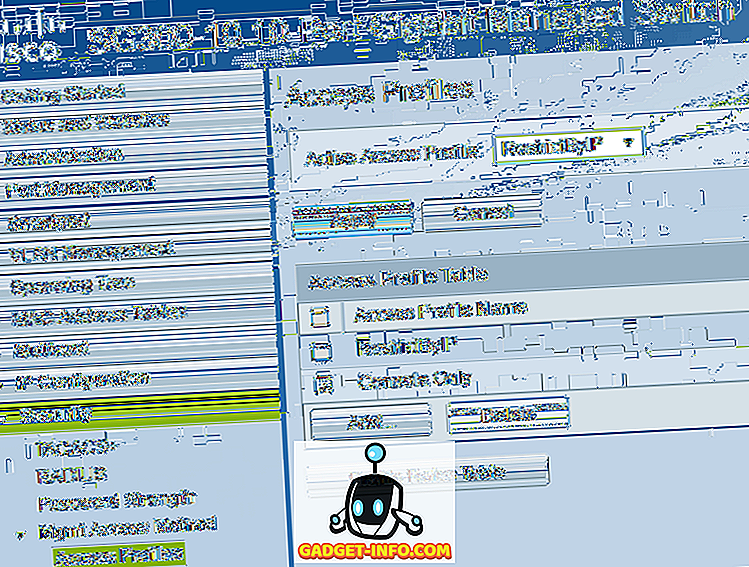
याद रखें कि कॉन्फ़िगरेशन वर्तमान में केवल चल रहे कॉन्फ़िगरेशन में सहेजा गया है। सुनिश्चित करें कि आप प्रशासन पर जाएं - फ़ाइल प्रबंधन - स्टार्टअप कॉन्फ़िगरेशन के लिए चल रहे कॉन्फिगर को कॉपी करने के लिए कॉपी / सेव करें ।
यदि आप स्विच में एक से अधिक आईपी एड्रेस एक्सेस की अनुमति देना चाहते हैं, तो पहले की तरह ही एक और नियम बनाएं, लेकिन इसे उच्च प्राथमिकता दें। आपको यह भी सुनिश्चित करना होगा कि आप इनकार नियम के लिए प्राथमिकता को बदल दें ताकि यह सभी परमिट नियमों की तुलना में उच्च प्राथमिकता हो। यदि आप किसी भी समस्या में भाग लेते हैं या काम करने के लिए इसे प्राप्त नहीं कर सकते हैं, तो टिप्पणियों में पोस्ट करने के लिए स्वतंत्र महसूस करें और मैं मदद करने की कोशिश करूंगा। का आनंद लें!








![मनोरंजन - मार्क जुकरबर्ग और एडुआर्डो सेवरिन फ्रेंड्स अगेन सौजन्य टिकर [PIC]](https://gadget-info.com/img/entertainment/559/mark-zuckerberg-eduardo-saverin-friends-again-courtesy-ticker.png)
